Comment exporter et partager des contacts dans la nouvelle version de Microsoft Outlook 365 ?
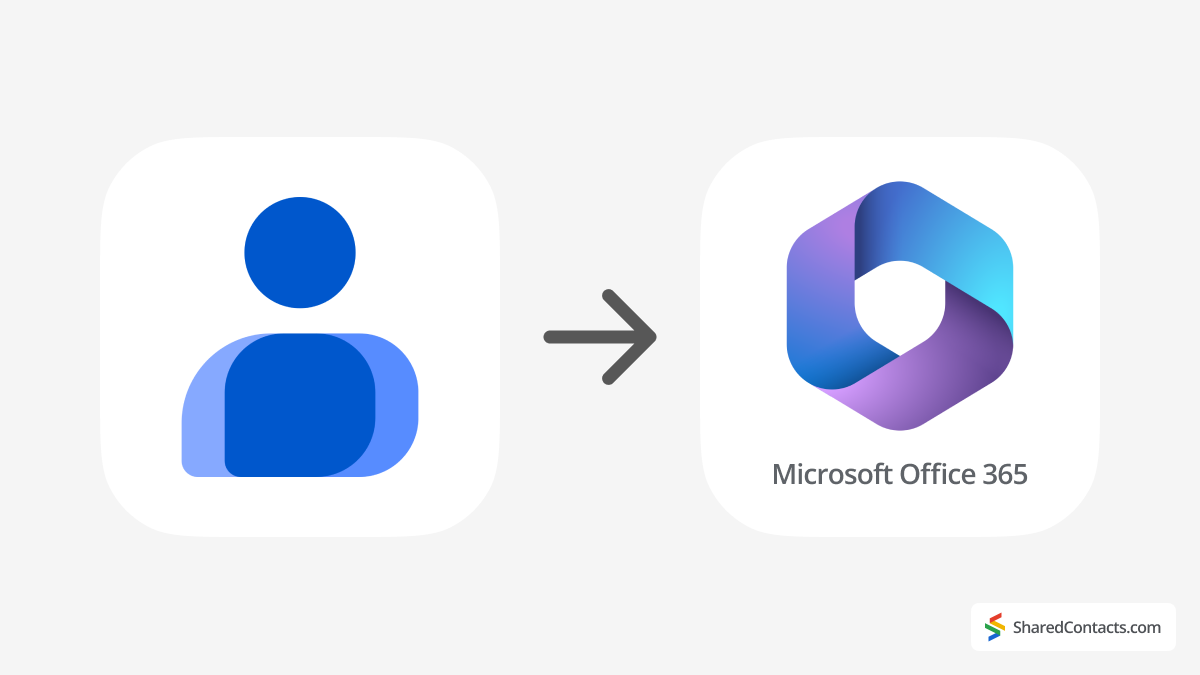
Partager vos contacts avec votre équipe devrait être aussi simple que possible. Cela ne devrait même pas poser de problème. C'est le genre de chose qui devrait fonctionner, quel que soit l'appareil ou le système d'exploitation utilisé. Mais, bien sûr, la vie n'est pas si simple, et si vous êtes un utilisateur de Microsoft Office 365, vous ne le savez probablement que trop bien.
Si vous utilisez Windows 11 et la dernière version de Microsoft Office 365, la fonction pratique qui vous permettait de partager des contacts individuels ou des listes de contacts a disparu. Elle a été supprimée, laissant un La piste de la frustration pour ceux qui sont passés à Office 365. En janvier 2025, rien n'a changé. La fonction de partage n'existe toujours pas, bien qu'elle soit présente dans les anciennes versions d'Office.
Pour ne rien arranger, si vous essayez de rétrograder vers une version antérieure d'Office, Microsoft veut savoir pourquoi. Et lorsque vous expliquez que vous ne pouvez plus partager vos contacts, ils répondent par un message utile vous informant que ce n'est pas possible dans la nouvelle version de Microsoft 365. À ce stade, le mot "surprise" n'est peut-être même pas suffisant.
Alors, que pouvez-vous faire maintenant ? Aujourd'hui, nous allons analyser les options restantes pour partager des contacts Microsoft, que vous utilisiez la nouvelle version d'Office sur Windows ou macOS. Voyons ce qu'il reste dans la boîte à outils.
Comment exporter et partager un dossier de contacts Outlook
La fonction d'exportation est le premier choix le plus évident. Elle n'est pas vraiment la préférée de tout le monde, et ne l'a probablement jamais été. Elle est encombrante, loin d'être conviviale et comporte de nombreux inconvénients. Mais dans le monde du nouvel Office, c'est l'une des dernières options en lice. Voici donc comment l'utiliser :
- Connectez-vous à votre Compte de bureau et cliquez sur la barre d'applications dans le menu de gauche.
- Sélectionner Les personnes parmi les options disponibles.

- Cliquez sur Toutes les listes de contacts et choisissez celui dont vous avez besoin.
- Dans le menu supérieur, sélectionnez Gérer les contacts et cliquez sur Exportation.
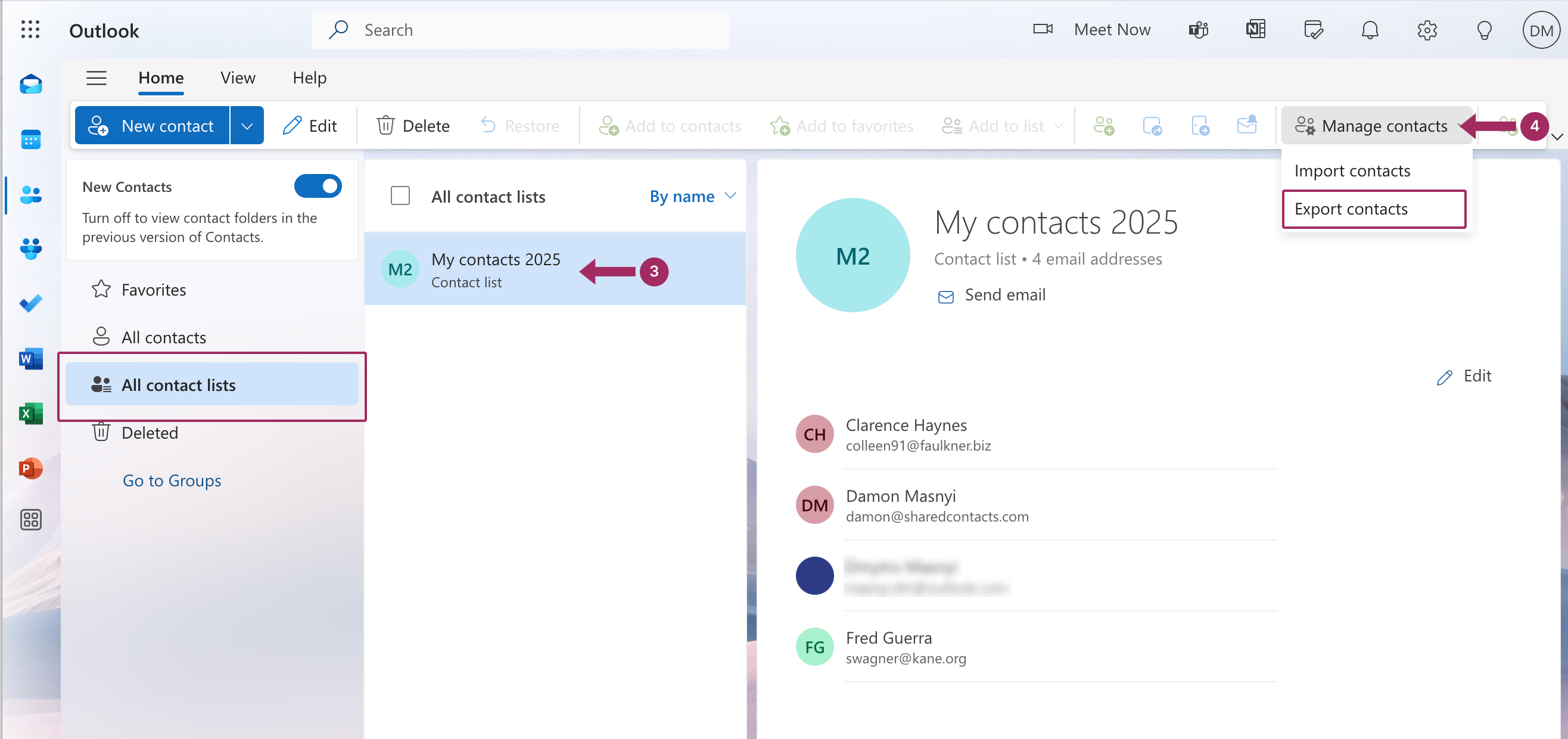
Vous obtiendrez ainsi un fichier CSV que vous devrez enregistrer sur votre ordinateur ou sur un disque externe. Une fois que vous avez le fichier, voici les étapes suivantes :
- Envoyez-le par courriel à vos collègues.
- Téléchargez-le sur Google Sheets et partagez-le avec votre équipe. Cette méthode fonctionne mieux si tous les membres de votre organisation utilisent des comptes Google, ce qui n'est pas toujours le cas.
Même si cette méthode ne remporte pas vraiment de prix en termes de commodité, elle reste une option.
Revenir à une ancienne version de Microsoft Office 365 ou Outlook : Cela en vaut-il la peine ?
Si vous êtes déterminé à récupérer la fonction de partage de contacts perdue, vous devez revenir à une version antérieure de Microsoft Office 365. Mais attention, il ne s'agit pas d'une solution en un seul clic.
Tout d'abord, vous devrez déterminer la version d'Office que vous utilisez actuellement et identifier la version spécifique qui prend encore en charge le partage des contacts (très probablement une version publiée en janvier 2024). Ensuite, vous devrez suivre une série d'étapes techniques pour effectuer le changement. N'oubliez pas non plus de désactiver les mises à jour automatiques si vous ne voulez pas vous retrouver au point de départ.
Pour éviter les écueils, il est préférable de s'en tenir à Instructions officielles de Microsoft et de les suivre à la lettre. Ce processus n'est pas pour les âmes sensibles, mais si l'échange de contacts est une nécessité pour vous, il vaut la peine d'être envisagé.
Synchronisez et partagez vos contacts Office 365 et Outlook avec Shared Contacts Manager

Si aucune de ces méthodes ne fonctionne, ne vous découragez pas pour autant. La situation n'est pas brillante, mais elle est loin d'être désespérée. Il existe toujours une meilleure solution, et dans ce cas, les applications tierces pourraient bien vous sauver la mise.
Shared Contacts Manager est un appareil léger et facile à utiliser. outil de gestion et de partage des contacts. Plus important encore, elle vous offre ce que Microsoft vous a enlevé. Avec l'application, tous vos contacts sont soigneusement organisés dans une interface simple, qui vous donne un contrôle total. Vous pouvez classer vos contacts dans des listes, créer des groupes personnalisés pour des membres spécifiques de votre équipe et partager vos contacts avec n'importe qui sans aucun obstacle.
En outre, vous pouvez définir des niveaux d'accès personnalisés. Décidez qui peut consulter vos listes de contacts et qui peut les mettre à jour. De plus, grâce à la synchronisation automatique, votre base de données de contacts reste à jour et sécurisée. Toute mise à jour est instantanément visible par toutes les personnes avec lesquelles vous avez partagé les contacts.
Cela vous semble être la solution idéale pour partager vos contacts Outlook 365 ? Essayez Shared Contacts Manager et constatez par vous-même. C'est peut-être exactement ce que vous recherchez.
Remarque : vous devez disposer d'un compte Google pour utiliser l'application.




2 Commentaires
Oui, c'est très bien sur le PC, mais il n'y a pas d'option permettant de voir les contacts sur le téléphone, alors que tout le monde en utilise un et veut savoir quel client l'appelle, nous avons besoin de ces contacts dans le répertoire du téléphone.
Oui, c'est très bien sur le PC, mais il n'y a pas d'option permettant de voir les contacts sur le téléphone, alors que tout le monde en utilise un et veut savoir quel client l'appelle, nous avons besoin de ces contacts dans le répertoire du téléphone.
Si vous parlez de partager des contacts sous la forme d'un fichier CSV, vous avez raison : c'est une corvée. Chacun doit enregistrer manuellement le fichier sur son téléphone, ce qui peut s'avérer fastidieux. Avec Shared Contacts Manager, c'est une toute autre histoire. Il vous suffit de définir les autorisations de partage une fois pour toutes, et l'application s'occupe du reste grâce à une intégration fluide et invisible. Les contacts seront automatiquement disponibles dans tous vos outils : messagerie, application de contacts, calendrier, etc.